Allgemeine Pfade
Für Icons (Worddatei, Exceldatei, Accessdatei, Textdatei usw.), die Sie über das Kontextmenü Icon-Liste in den Desktop ziehen, müssen keine Pfade angelegt werden, da dies automatisch geschieht, wenn die gewünschte Datei über das Windows-Öffnen-Fenster ausgewählt und eine Verknüpfung im Desktop eingefügt wird. Es ist hierbei nicht erforderlich das Menü Dienste/System/Pfade aufzurufen.
Je nachdem, ob es sich bei dem Pfad um einen lokalen Verzeichnispfad, also nur für den angemeldeten Benutzer zugänglichen Pfad oder um einen Netzwerkpfad handelt, wird entweder bei dem aktuellen Benutzer der Pfad eingetragen oder beim Benutzer "SYSTEM" UNC-Pfad (Universal Naming Convention. Über einen UNC-Pfad kann direkt auf eine beliebige Ressource im Netzwerk zugegriffen werden - also ohne Laufwerksverknüpfung).
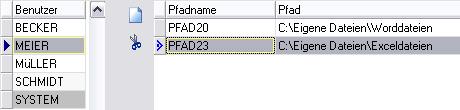
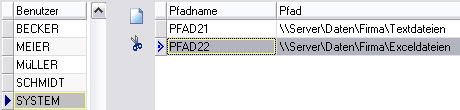
"Server" = Servername, "Daten" = Freigabename, "Firma","Textdateien" bzw. "Exceldateien" = Pfade
Der unter dem Benutzer "SYSTEM" angelegte Pfad ist für alle Benutzer zugänglich, da nicht auf einen konkreten Laufwerksbuchstaben, wie z. B.: "M:\ " zugegriffen wird, sondern direkt auf eine Netzwerkfreigabe..
Pfade - manuell anlegen
Werden Buttons, die Programme oder andere Dateien aufrufen sollen, mit dem Designer eingefügt, müssen Pfade ggf. manuell eingetragen werden.
Wenn die Pfade noch nicht existieren, legen Sie diese manuell über das Menü Dienste/System/Pfade an. In dem Formular Pfade klicken Sie zuerst auf den Benutzer in der linken unteren Tabelle. Dann klicken Sie in der rechten unteren Tabelle auf den Button Neueingabe und tragen die Bezeichnung des Pfades in der Spalte Pfadname ein. Im oberen Bereich öffnen Sie die Verzeichnisebenen nacheinander. Wenn Sie bei der gewünschten Verzeichnisebene angelangt sind, klicken Sie auf Pfad übernehmen. Damit wird der gewählte Verzeichnispfad in die rechte untere Tabelle in die Spalte Pfad übernommen. (Sie können den Pfad auch direkt in die Spalte Pfad eingeben. Wenn es sich um einen metropolis-Programmpfad handelt, kann auch der Platzhalter "[PROGRAMM]" verwendet werden. Beispiel: [PROGRAMM]\SERVICE.EXE oder [PROGRAMM]\DOKUMENTE\TEXTE. [PROGRAMM] ist in diesem Fall der Platzhalter für das Verzeichnis, in dem die METRO.EXE steht.
Pfade kopieren
Verzeichnispfade können von einem Benutzer zu einem anderen Benutzer kopiert werden. Sind bereits anderslautende Pfadnamen für einen anderen Benutzer angelegt worden, werden diese nicht überschrieben, sondern es werden die kopierten Pfadnamen und Pfade zusätzlich in die Tabelle eingefügt.
Sie legen zunächst für einen Benutzer alle gewünschten Verzeichnispfade an. Dann markieren Sie den Benutzer, dessen Pfadeinstellungen Sie auf die anderen übertragen wollen und klicken danach auf den Button Pfadeinstellungen kopieren.
Pfade für Objekte im Designer
Wenn sich die zugehörigen Programme und Dateien ausschließlich auf einem lokalen Rechner befinden, tragen Sie die Daten für den Benutzer mit konkreter Laufwerksangabe (hier. C:\) ein.
Beispiel:
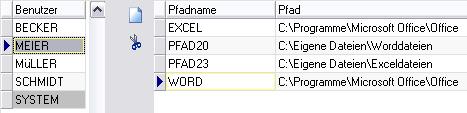
In diesem Beispiel wurden bereits zwei Pfade (PFAD20 und PFAD23) automatisch eingetragen, da zuvor in einen Desktop Icons eingebunden wurden.
Wenn sich die zugehörigen Programme und Dateien auf einem Server - zentral für alle Benutzer - befinden, legen Sie für den Benutzer "SYSTEM" UNC-Pfade an. Verwenden Sie dann aber nicht die Pfadnamen (PFAD20, PFAD21 usw.), wie sie automatisch vergeben werden, denn es findet keine Prüfung auf Dubletten statt. Vergeben Sie eine andere eindeutige Bezeichnung für den jeweiligen Pfadnamen. Dabei ist zu beachten, dass dieser nicht mehr als 8 Stellen hat und in Großbuchstaben geschrieben wird.
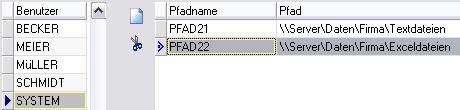
Pfade für Email
Für die Anhänge aus eingehenden Emails muss ein eigenes Verzeichnis angelegt werden (hier Beispiel: Pfadname EMAIL). Der Pfadname für eingehende Emails muss bei allen Benutzern gleich lauten, denn in der Konfiguration, im Register Email wird nur ein Eintrag für alle Benutzer zur Verfügung gestellt! Siehe auch Email einrichten.
Die Pfadnamen sollten für jeden Benutzer gleich lauten, die dahinterstehenden Pfade können jedoch je Benutzer unterschiedlich sein.

Pfadsuche vor automatischer Pfadanlage
Wenn einmal Pfade angelegt wurden (entweder manuell oder automatisch), erfolgt, bevor für einen anderen Benutzer ein gleicher Pfad automatisch angelegt wird, die (interne) Pfadsuche.
Beispiel: aktueller Benutzer "BECKER"
Zuerst wird gesucht, ob der betreffende Pfad beim Benutzer "SYSTEM" angelegt wurde. Ist dies nicht der Fall, wird gesucht, ob der betreffende Pfad bei "BECKER" angelegt wurde. Ist dies auch nicht der Fall, wird beim Benutzer "SYSTEM" - nicht bei "BECKER" der neue Pfad angelegt. Dieser ist dann - soweit es sich um einen Netzwerkpfad handelt - auch für andere Benutzer zugänglich.
info@visigate.de - visigate© Software GmbH - Bremen - www.visigate.de